PingOne을 사용하여 환경 보호
SSO를 사용하여 환경을 보호하는 경우 사용자는 웹 또는 모바일 앱 경험에 액세스하기 전에 인증해야 합니다.
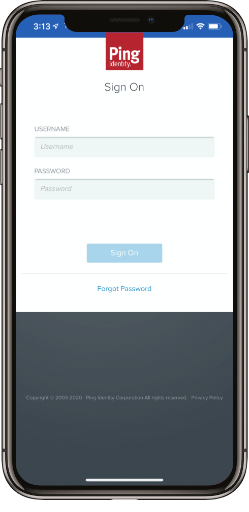
이 항목의 단계에서는 PingOne 평가판 계정을 만들었으며 전자 메일을 통해 계정을 확인했다고 가정합니다.
ID 저장소 만들기
ID 저장소를 만드는 것부터 시작합니다.
- PingOne 계정에 로그인합니다. 대시보드페이지가 나타납니다.
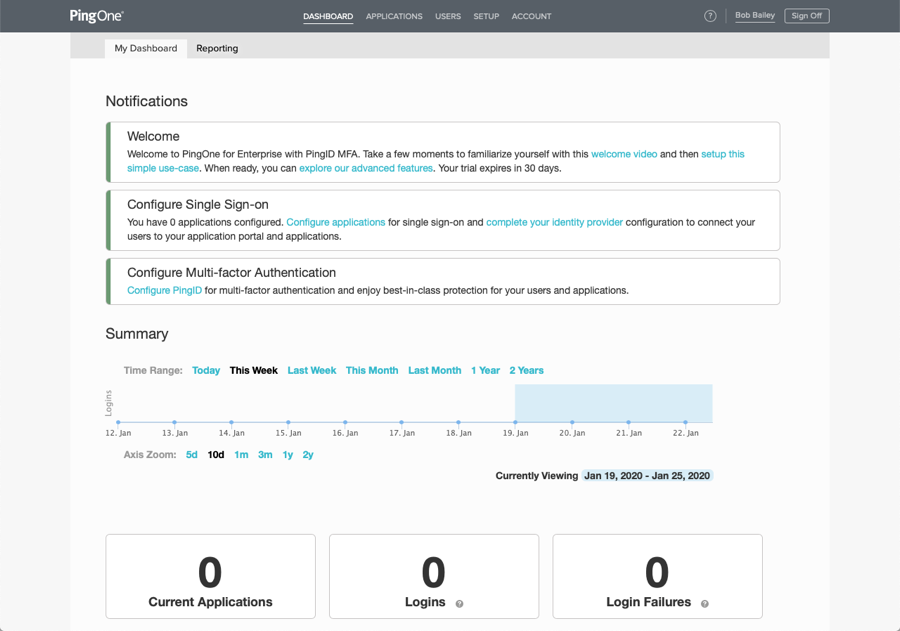
- 헤더에서설정을 클릭합니다. 설정페이지가 열립니다.
- ID 저장소에 연결을누릅니다.
- PINGONE 디렉토리를클릭하고다음을클릭합니다.
- 디렉토리가 구성되었는지 확인합니다.
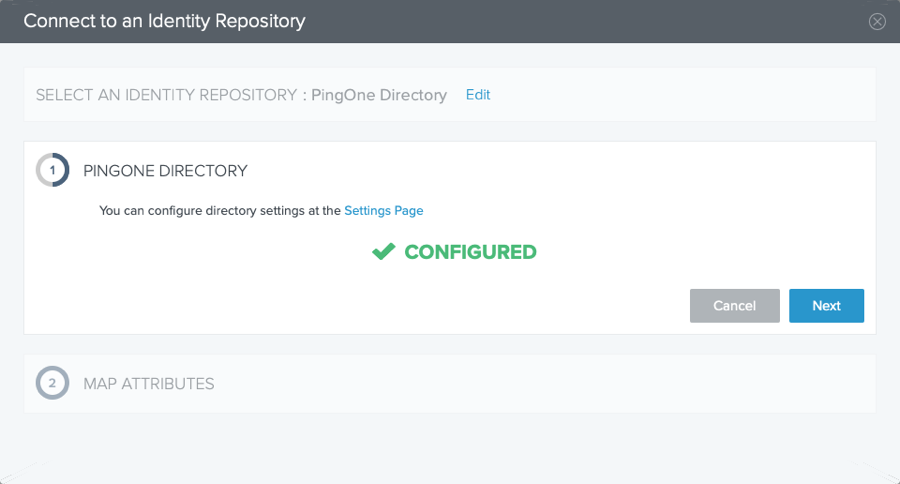
- 다음을 클릭합니다.
- MAP 속성섹션의 경우 기본값을 유지하고완료를누릅니다.
응용 프로그램 만들기
다음으로 SSO를 사용하여 보안을 설정할 응용 프로그램을 만듭니다.
- 헤더에서응용 프로그램을클릭합니다. 내 응용 프로그램페이지가 열립니다.
- 응용 프로그램 추가를클릭합니다.
- 새 SAML 응용 프로그램을선택합니다.
- 응용프로그램 이름 및 응용프로그램 설명을입력합니다.
- 범주를선택합니다 ( 커뮤니케이션권장).
- ( 선택 사항) [ 변경 ] 을 클릭하고 응용 프로그램의 아이콘을 찾아 선택합니다.
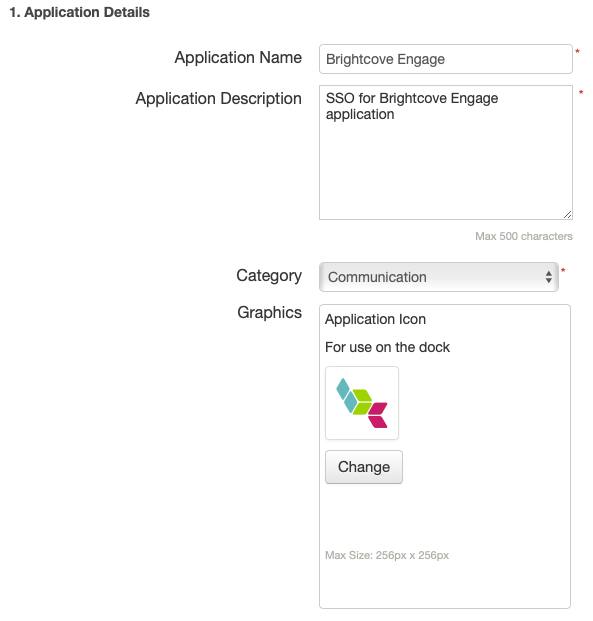
- 다음 단계로 계속을클릭합니다.
- [ 응용 프로그램 구성 ] 페이지에서SAML 메타데이터필드를 찾습니다.
- 다운로드링크를 클릭합니다.
액세스 제어 프로파일 생성
SSO를 사용하여 보호하려는 환경을 보호하는 데 사용할 액세스 제어 프로필을 만들어야 합니다.
- 브라이트코브 참여 계정에 로그인합니다.
- 헤더에서설정을클릭합니다.
- 왼쪽 탐색에서액세스 제어 프로파일을클릭합니다.
- 프로파일 작성을 클릭합니다.
- 프로파일에이름을 지정합니다 .
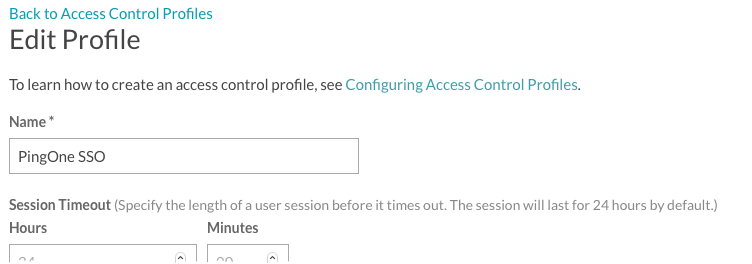
- [ SSO 메타데이터 가져오기 ] 섹션을 찾은 다음 [ 파일 선택]을 클릭합니다.
- PingOne에서 다운로드한 SAML 메타데이터 파일을 찾아 선택합니다 (이전 섹션 참조).
- SAML 2.0 끝점및X.509 인증서의값이 입력되었는지 확인합니다.
- 저장을클릭하고 프로파일이 생성되었는지 확인합니다.
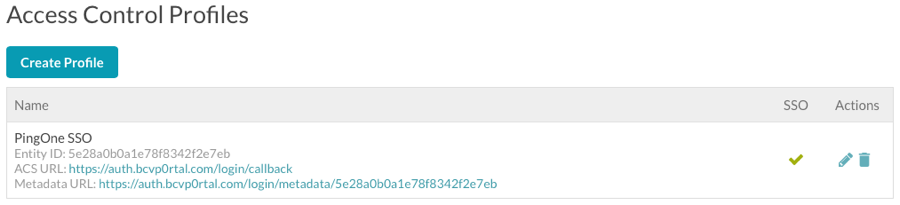
- 메타데이터 URL필드를 클릭하고 XML 파일을 저장합니다.
PingOne에서 응용 프로그램 구성을 완료하려면 XML 파일이 필요합니다.
응용 프로그램 구성 완료
- PingOne 응용 프로그램으로 돌아갑니다.
- [ 응용 프로그램 구성 ] 섹션에서 [ 메타데이터 업로드 ] 필드를 찾습니다.
- 브라이트코브 Enage에서 액세스 제어 프로필을 만든 후 파일 선택을 클릭하고 다운로드한 파일을 찾아 선택합니다.
- 어설션 소비자 서비스 (ACS)및엔터티 ID필드가 가져오기 후 값으로 채워졌는지 확인합니다.
- 다음 단계로 계속을클릭합니다.
- SSO 속성 매핑섹션에서 다음 속성을 추가합니다.
응용 프로그램 속성 리터럴 값 이름 (이름) 이름 성 (성) 성 이메일 이메일 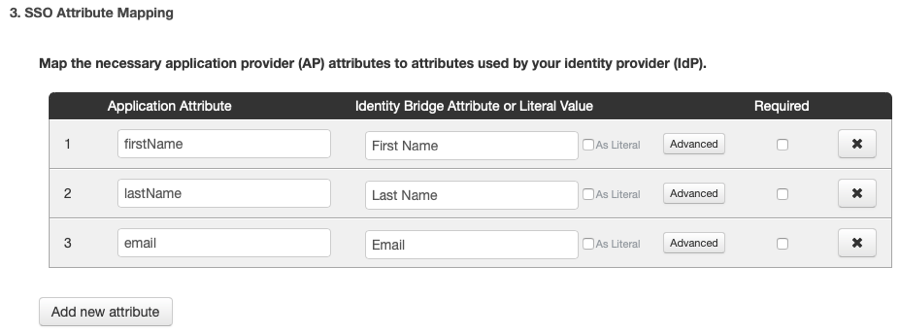
- 다음 단계로 계속을클릭합니다.
- 그룹 액세스페이지에서Users @directory그룹을 찾은 다음추가를클릭합니다.

- 다음 단계로 계속을클릭합니다.
- 마침을클릭합니다.
- 응용 프로그램이활성및사용으로 설정되었는지확인합니다.
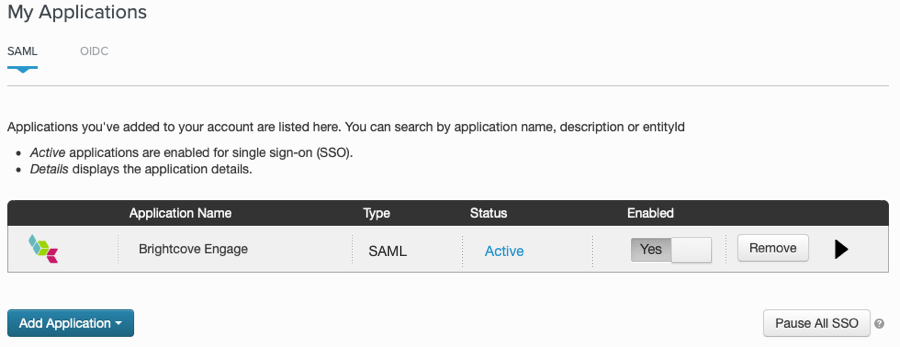
애플리케이션 속성을 매핑하면 브라이트코브 참여 경험에서 다음과 같은 상황이 발생합니다.
- 모바일 앱 경험의 경우 사용자 이름과 이메일 주소가 프로필 페이지에 표시됩니다.
- 모든 경험에 대해 사용자의 이메일 주소가 비디오 분석의 일부로 표시됩니다.
환경에 액세스 제어 프로파일 할당
마지막 단계는 보안하려는 환경에 생성된 액세스 제어 프로필을 할당하는 것입니다.
- 브라이트코브 Enage로 돌아갑니다.
- 보호하려는 환경을 편집합니다.
- 왼쪽 탐색에서사이트 구성 > 액세스 제어를클릭합니다.
- PingOne SSO 구성과 연결된액세스 제어 프로필을선택합니다.
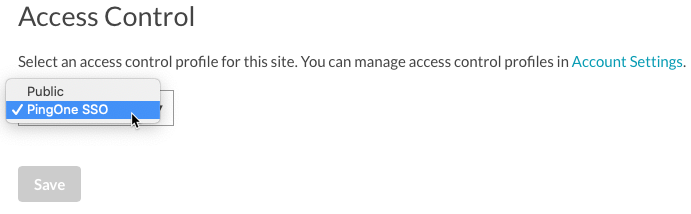
- 저장을 클릭합니다.
- 경험을게시합니다 .
환경에 액세스하면 PingOne에서 로그인하라는 메시지가 표시됩니다. 다음 이미지는 모바일 앱 경험에 액세스하려고 할 때의 이미지입니다.
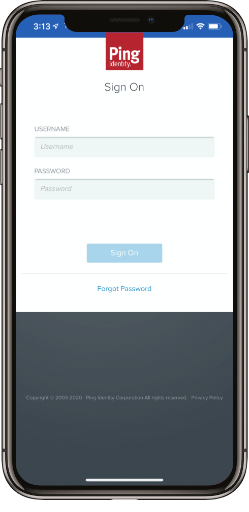
 고객 지원 문의
고객 지원 문의 시스템 상태
시스템 상태
